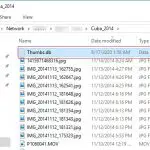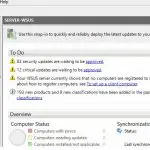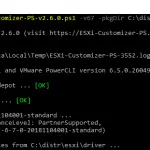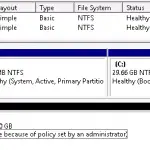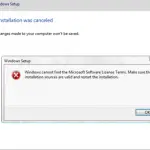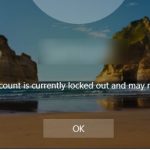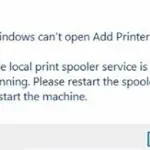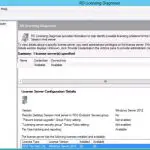Cuando intenta ejecutar un exe, msi, bat, cmd y otros tipos de archivos ejecutables desde una unidad local o carpeta de red en Windows, puede ver esta advertencia: «Abrir archivo – Advertencia de seguridad ”. Para continuar con el programa, el usuario debe confirmar manualmente el inicio de dicho archivo haciendo clic en Correr botón. Esta advertencia de seguridad de Windows suele aparecer cuando ejecuta un archivo de aplicación descargado de Internet o un archivo ejecutable que se encuentra en una carpeta compartida de red.
Este comportamiento de Windows está diseñado para proteger su computadora de la ejecución de archivos ejecutables potencialmente peligrosos que se descargaron de Internet o de otras fuentes no confiables. Esta característica está presente tanto en Windows 7 como en Windows 10.
En algunos casos, cuando este software se ejecuta o se instala en segundo plano utilizando la tarea del programador, las políticas de grupo, los scripts de SCCM, etc., puede causar algunos problemas ya que la ventana de advertencia no aparece en la sesión del usuario. Por lo tanto, resulta imposible instalar / ejecutar una aplicación de este tipo en modo por lotes.
Recordemos cómo se ve la ventana de advertencia. Por ejemplo, cuando intenta abrir un archivo desde la carpeta de red, la alerta de advertencia de seguridad tiene el siguiente aspecto:
Open File — Security Warning
The Publisher could not be verified. Are you sure you want to run this software?
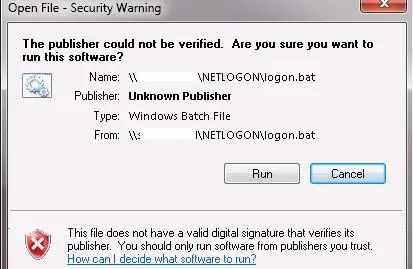
Al ejecutar un archivo descargado de Internet desde la unidad local (o un recurso compartido de red montado a través del uso de la red), el texto de la advertencia es un poco diferente:
Open File — Security Warning
Do you want to run this file?
While files from the Internet can be useful, this file type can potentially harm your computer. Only run software from publishers you trust.
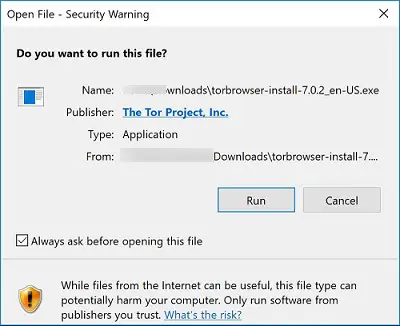
Intentemos averiguar cómo eliminar las advertencias de seguridad al ejecutar archivos ejecutables o de instalación en Windows 7 y Windows 10 (esta guía también es adecuada para todos los demás sistemas operativos de Microsoft, a partir de Windows XP).
Ofrecemos varias opciones sobre cómo deshabilitar esta ventana de advertencia de seguridad. Elija la adecuada en función de la solución necesaria (en algunos casos tendrá que combinar las soluciones).
Importante. En la mayoría de los casos, no se recomienda desactivar esta ventana con una advertencia de seguridad, ya que reduce el nivel de protección del equipo y aumenta el riesgo de infección por parte del usuario.
Deshabilitar la ventana de advertencia al ejecutar una aplicación descargada de Internet
Los archivos ejecutables descargados de Internet se marcan automáticamente como potencialmente peligrosos (descargados de una fuente que no es de confianza). Esta función se implementa con la ayuda de la tecnología alternativa de flujos de archivos NTFS (Flujos de datos alternativos – ADS). Para simplificarlo, consideremos que es una marca de archivo especial, que se asigna automáticamente al archivo descargado (consulte un artículo ¿Cómo sabe Windows si un archivo se descarga de Internet?). Para eliminar este marcador, debe desbloquear este archivo. Para hacerlo:
- Abra las propiedades del archivo ejecutable;
- Sobre el General pestaña haga clic en el botón o marque la Desatascar caja. Si el archivo se descargó de Internet, se mostrará la siguiente advertencia junto al botón (casilla de verificación):
This file came from another computer and might be blocked to help protect this computer.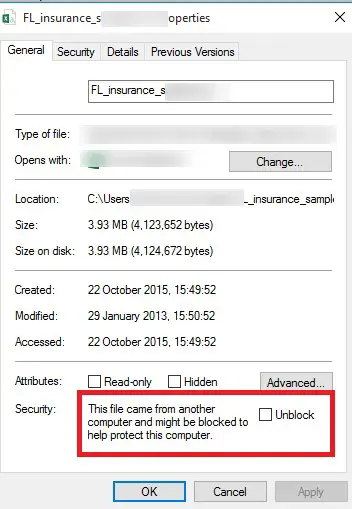
- Guarde los cambios haciendo clic en el botón Aceptar. Una vez desbloqueado el archivo, se ejecuta sin la ventana de advertencia (se eliminan los flujos de datos alternativos de NTFS).
Truco. Para evitar la asignación automática de un marcador a los archivos que descarga de Internet a través del navegador, puede guardar los archivos descargados en una unidad formateada en FAT32 o exFAT. Las transmisiones NTFS alternativas no funcionan en estos sistemas de archivos.
El identificador de zona de marca de flujo NTFS alternativo se puede restablecer utilizando estos dos comandos (se creará un nuevo archivo):
move oldapp.exe > newapp
type newapp > oldapp.exe
O con la ayuda de la utilidad de Sysinternal:
streams.exe
También puede desbloquear el archivo usando PowerShell:
Unblock-File -Path C:Downloadssomefile.exe
Si desea deshabilitar esta advertencia solo para los archivos descargados mediante el navegador, puede deshabilitar la configuración del atributo Zone.Identifier en los diferentes navegadores:
Para Google Chrome e IE, debe crear dicha clave de registro:
[HKEY_CURRENT_USERSoftwareMicrosoftWindowsCurrentVersionPoliciesAttachments]
“SaveZoneInformation”=dword:00000001
Y para Mozilla Firefox, en la página de configuración acerca de: config cambiar el valor de browser.download.saveZoneInformation a falso.
Advertencia de seguridad al ejecutar aplicaciones desde el recurso compartido de red
La ventana de advertencia puede aparecer cuando el programa se inicia desde una carpeta de red compartida utilizando la ruta UNC. Este problema generalmente se aplica a los usuarios corporativos que trabajan en la red de la organización. En este caso, es más fácil agregar el nombre y / o la dirección IP del servidor donde se almacena el archivo ejecutable en el Zona de intranet local en la configuración de Internet Explorer. Esto indicará que el recurso es de confianza. Para hacerlo:
También puede agregar las direcciones de la carpeta de red y los servidores a la zona de Intranet local usando GPO. Abra el local (gpedit.msc) o el editor de políticas de dominio (gpmc.msc). Habilita la política Configuración informática -> Plantillas administrativas -> Componentes de Windows -> Internet Explorer -> Panel de control de Internet -> Página de seguridad -> Lista de asignación de sitio a zona. En la configuración de la política, debe especificar una lista de servidores de confianza en el siguiente formato:
- Nombre del servidor (p. Ej., Archivo: // nombre_servidor, \ nombre_servidor, nombre_servidor o IP)
- Número de zona (1 para la zona de intranet local)
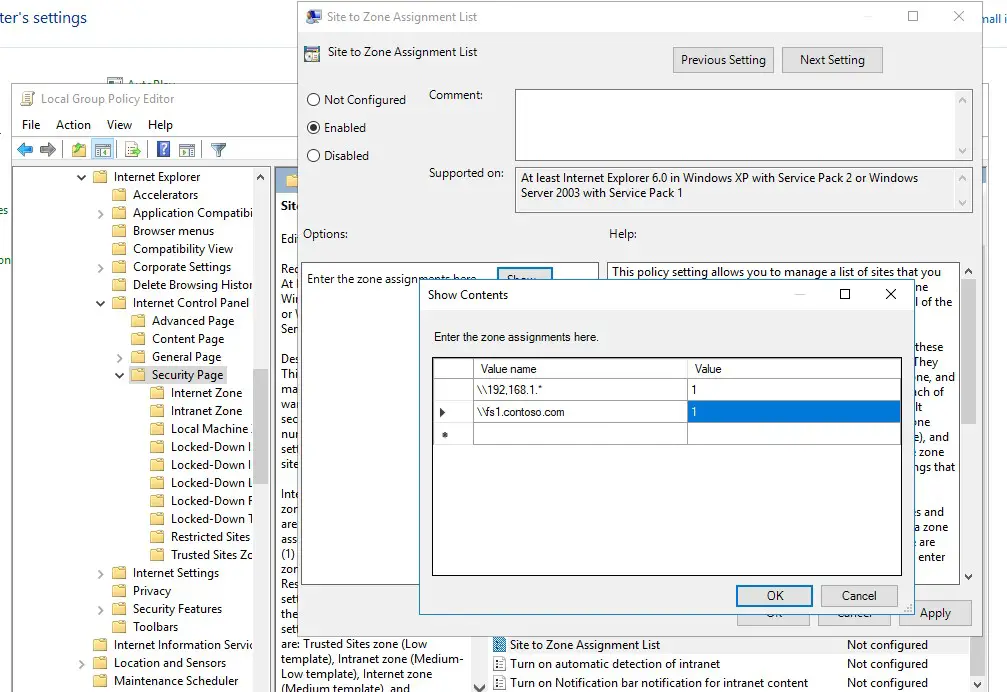
Guarde los cambios de política y actualícelos en el cliente (gpupdate / focre). La advertencia al abrir archivos ejecutables de las carpetas compartidas especificadas debería dejar de aparecer.
Además, en Políticas de grupo, puede habilitar las siguientes configuraciones en la sección Configuración de usuario -> Plantillas administrativas -> Componentes de Windows -> Internet Explorer -> Panel de control de Internet -> Página de seguridad. Esta es la mejor opción para los usuarios del dominio:
- Sitios de intranet: incluya todos los sitios locales (intranet) que no figuran en otras zonas
- Sitios de intranet: incluya todas las rutas de red (UNC)
- Activar la detección automática de intranet

Cómo deshabilitar la advertencia de seguridad para tipos de archivos específicos usando GPO
En algunos casos, es recomendable desactivar completamente la aparición de las advertencias de seguridad para ciertos tipos (extensiones) de archivos a través de políticas de grupo. Aunque, por supuesto, esto no es muy seguro, porque el usuario puede ejecutar accidentalmente algo malicioso.
Para hacerlo, en el Editor de GPO vaya a: Configuración de usuario -> Plantillas administrativas -> Componentes de Windows -> Administrador de archivos adjuntos.
Guarde la política, asígnela a la unidad organizativa de destino y aplíquela a los clientes ejecutándola gpupdate /force
Después de esto, la advertencia debería dejar de aparecer al abrir archivos con las extensiones especificadas con cualquier información en el flujo de Zone.Identifier. También puede permitir que Internet Explorer ejecute cualquier archivo en la página de Propiedades de Internet (Seguridad -> Internet -> Nivel personalizado -> Varios -> Lanzamiento de aplicaciones y archivos inseguros (no seguro), pero es muy arriesgado.
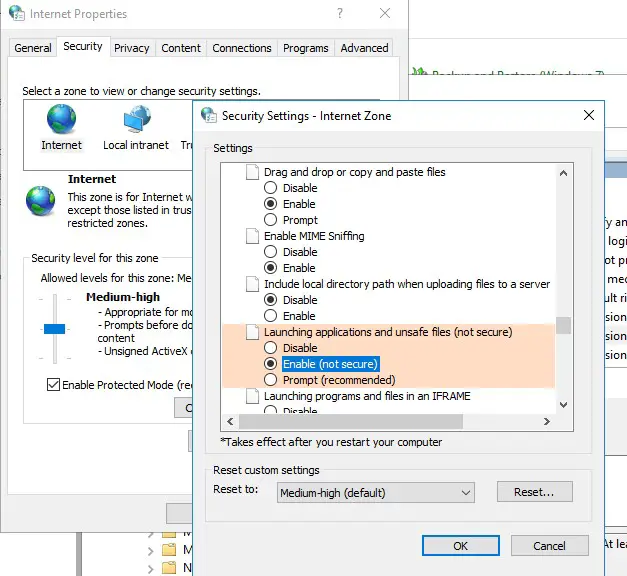
Artículos Interesantes
Contenido